Windows 7 电脑C盘满了怎么清理?详细教程
Windows 7用户经常会遇到C盘空间不足的问题,尤其是在C盘作为系统盘的情况下。C盘空间不足不仅会影响系统性能,还可能导致系统无法正常更新。因此,了解如何清理C盘显得尤为重要。本文将详细介绍如何有效清理C盘,帮助用户释放更多可用空间。

(图片来源网络,侵删)
1. 删除临时文件
临时文件是系统运行时产生的临时数据,长时间不清理会占用大量空间。要清理这些文件,可以按以下步骤操作:
- 打开“运行”对话框(按Win+R键)。
- 输入
%temp%并按回车。 - 在打开的文件夹中,全选所有文件并删除。
您还可以通过系统自带的磁盘清理工具来进一步清理:
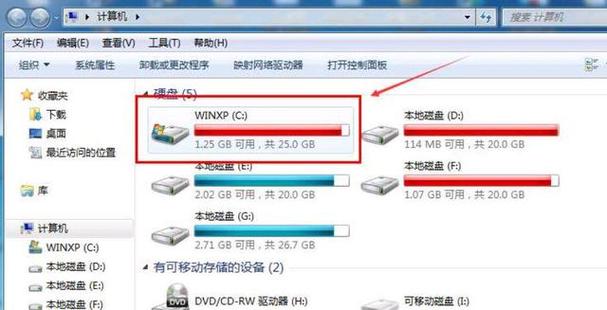
(图片来源网络,侵删)
- 右键单击C盘图标,选择“属性”。
- 点击“磁盘清理”按钮。
- 在弹出的窗口中,选择要删除的文件类型(如临时文件、回收站文件等),然后点击“确定”。
2. 卸载不常用的软件
许多用户会在C盘安装大量软件,而这些软件往往只用过一次。建议定期检查并卸载不常用的软件,以释放C盘空间:
- 打开“控制面板”。
- 选择“程序和功能”。
- 在列表中找到不常用的软件,右键选择“卸载”。
卸载完成后,建议检查相关残留文件是否仍然存在,手动删除这些文件夹可以进一步节省空间。
3. 转移个人文件
用户的文档、图片、视频等文件往往占用了大量C盘空间。建议将这些文件转移到其他盘符或外部存储设备上:
- 打开“文档”、“图片”、“视频”等文件夹。
- 选择需要转移的文件或文件夹,右键选择“剪切”。
- 在D盘或其他存储设备上创建相应的文件夹,并粘贴文件。
转移完成后,可以删除C盘中的原始文件,从而释放更多空间。
4. 清理系统还原点
系统还原点会占用大量空间,尤其是在多次更新系统之后。可以适当删除旧的还原点,只保留最近的一个:
- 右键单击“计算机”,选择“属性”。
- 在左侧菜单中点击“系统保护”。
- 在“保护设置”中选择C盘,点击“配置”。
- 选择“删除”按钮,删除所有还原点。
5. 检查隐藏文件夹和系统文件
一些隐藏文件夹(如WinSxS)会占用大量空间。虽然不建议手动删除这些文件,但可以通过以下方法减少其大小:
- 打开“磁盘清理”工具,选择“清理系统文件”。
- 在列表中选择“Windows 更新清理”并确认。
总结
通过以上方法,用户可以有效清理Windows 7电脑C盘,从而释放更多空间,提升系统性能。在清理过程中,务必谨慎操作,避免误删重要文件。建议定期进行C盘清理,以保持系统运行的流畅性。
文章版权声明:除非注明,否则均为论主机评测网原创文章,转载或复制请以超链接形式并注明出处。


